Windows Media Player er lang farsælasta innbyggður í spilaranum sem hægt er að nota til að spila lög og kvikmyndir. Það er að taka fram að notandinn stundum andlit mál sem Windows Media Player spilar ekki hljóð. Hléum málefni sem og almennt versnandi afkomu eru önnur mál sem blasa við notendur.
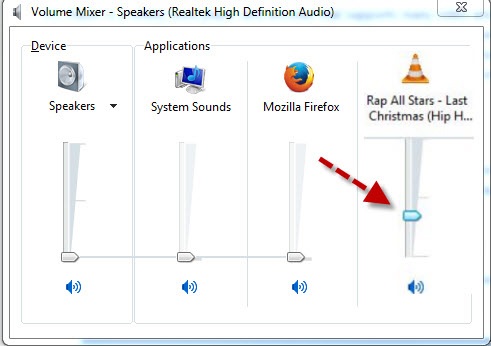
The Windows Media Player ekkert hljóð er mál sem hefur svekktur notendur um allan heim. Þessi kennsla hefur verið skrifað til að tryggja að notandinn fær ferli sem auðvelt er að framkvæma. Markmið kennsluborðið er að tryggja að notandinn fær nokkrar lausnir sem hægt er að beita án þess að mál og vandræði. Það er einnig að taka fram að notandinn ætti einnig að reyna netinu umræðunum ef mál eru ekki leyst eins og á ferli nefnd.
Part 1 Ástæður af Windows Media Player ekkert hljóð
Það eru nokkrar ástæður sem leiða til sæta útgáfu. Því the notandi hjartarskinn ekki njóta allir þumalputtaregla í þessum efnum. Það er einnig að taka fram að notandinn ætti að beita aðferð til að tryggja að heildar málið er leyst ASAP. Frá vélbúnaði til hugbúnaðar það getur verið einhver mál sem leiðir til þess að sæta útgáfu. Í síðari hluta einkatími mun notandinn fá innsýn að hvernig þessi atriði geta vera fastur.
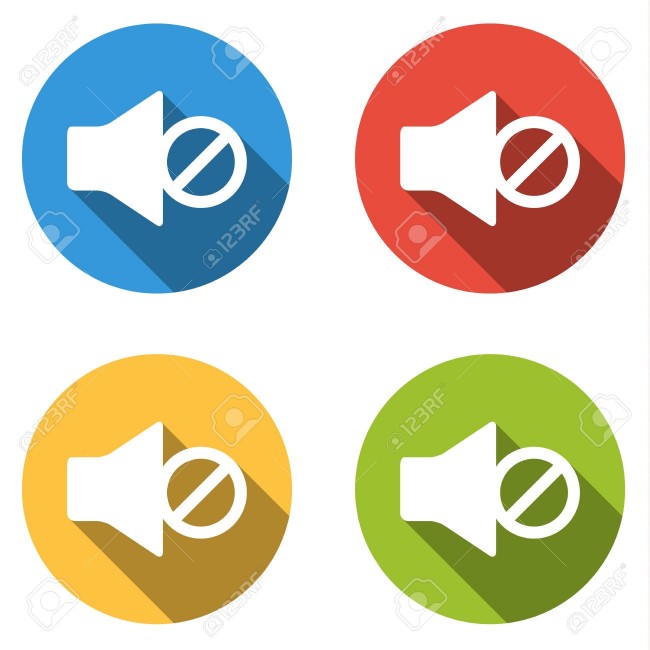
Stundum algengustu málefni eru þær sem leiða til útgáfu. Sem notandinn ætti því að líta á hugbúnaði sig eins vel. Það gæti verið möguleiki að notendur eru að leita fyrir hár endir lausn og vandamálið liggur innan áætlunarinnar og er of lítil í náttúrunni. Notandinn ætti einnig að læra forritið þannig að ef það er næst að málið er hægt að leysa strax.
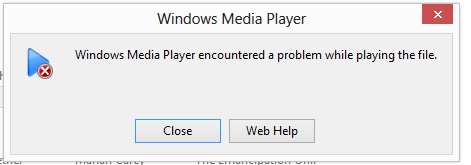
Part 2 Lausnir ekkert hljóð í Windows Media Player
Þessi hluti einkatími fjallar skrefin sem notandinn ætti að framkvæma í því skyni að leysa málið alveg. Ferlin eru of einföld og hægt að innleiða með þeim sem eru að byrja í heim tækni.
1. Bindi stillingar spilara sem og gluggar
Það er lang algengasta vegna ekki hljóð útgáfu í Windows Media Player. The grafískur Tónjafnari auk helstu hljóð hnappur er að vera köflóttur. Það á bæði við um áætlun eins og heilbrigður eins og the tölva. Ferlið sem er að vera fylgt í þessum efnum hefur verið nefnd sem undir:
a. Kerfið bakki er að smella til að opna hana til að hefja ferlið:
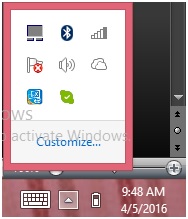
b. Ræðumaður er þá að vera einn smellt til að halda áfram:
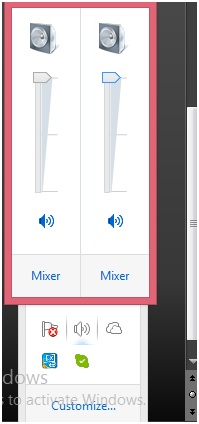
c. Notandinn þarf þá að athuga hvort það er rauður kross á hátölurunum undir börum. Ef já þá eru þeir að smellt til að fjarlægja:
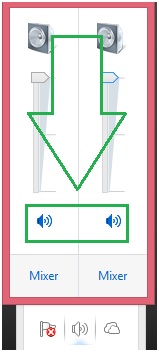
d. Helstu bindi hnappinn á Windows Media Player er einnig að smellt til að tryggja að ferlið endar fullu. Það mun einnig athuga almennar stillingar í Windows Media Player ekkert hljóð útgáfu:

2. Codec og stinga í málefni
Stundum er það líka merkjamál málið sem leiðir til vandamál sem hefur orðið fyrir. Í þessu tölublaði sumum kvikmyndum hljóð alveg og sumir gera það ekki. Ef þetta er raunin þá merkjamál pakki ætti að vera sótt og sett upp til að fá vinnu. Í raun og veru merkjamál leyfa bíó til að hafa samskipti við Windows Media Player. Ef þeir eru ekki að virka almennilega notandi vilja upplifa mál sem eru alvarleg í eðli sínu. Til að tryggja að réttur fastur búnaður er beitt og það er ráðlagt að tryggja að eftirfarandi ferli er beitt:
a. Sem notandinn þarf að fylgja slóð þ.e. Tools> Options á aðalskjá leikmaður að halda áfram í þessu sambandi:
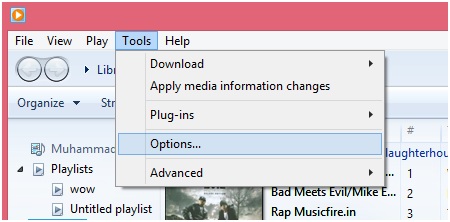
b. Á næstu síðu sem notandinn þarf að smella á möguleika á viðbætur í framsókn:
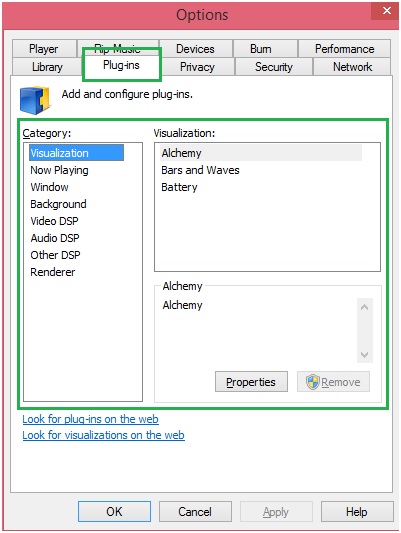
c. Valkosturinn þ.e. útlit fyrir viðbætur á vefnum er að smella. Gluggar munu þá athuga viðeigandi stillingar á vefnum. Þetta lýkur einnig á ferli í fullu:
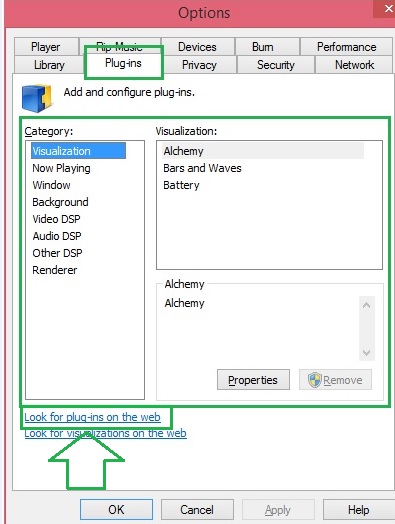
3. Tónjafnari tengd málefni
Tónjafnari ætti að vera merkt fyrir víst og það leiðir til flest málefni innan Windows Media Player. Ferlið sem þarf að fylgja í þessu sambandi er of auðvelt og inniheldur aðeins 3 skref sem eiga að fylgja til að fá vinnu. Skrefin sem taka þátt í þessum efnum eru sem hér segir:
a. Þegar miðöldum leikmaður hefur verið opnað á helstu tengi sem notandinn þarf að hægrismella þannig að eftirfarandi valmynd birtist:
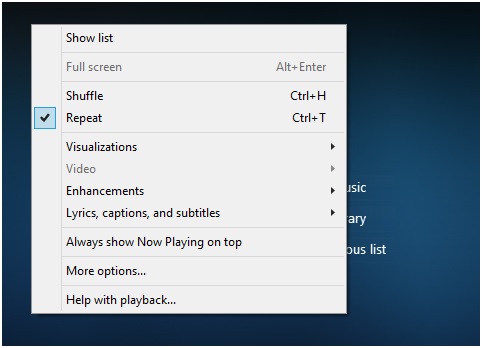
b. Slóðin sem er að vera fylgt er aukning> grafískur Tónjafnari eins og sýnt er á myndinni hér að neðan:
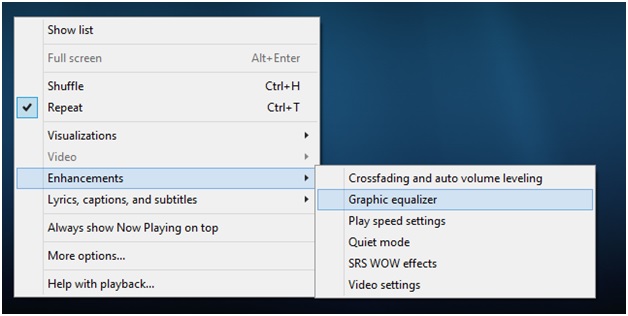
c. Á næstu síðu sem notandinn þarf þá að athuga tónjafnari stillingar. Ef Tónjafnari er of lágt þá getur notandinn fái mál sem verða fyrir:
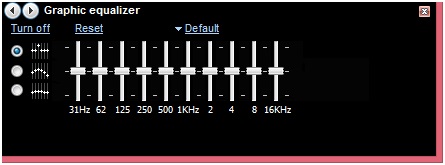
d. Notandinn getur einnig breytt sjálfgefna tónjafnari gerð til þess að tryggja að málið er leyst. Það lýkur einnig ferli í fullu:
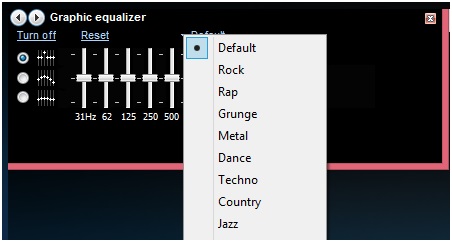
Note
Flest af þeim tíma sem hún gerist að notandi er ekki fær um að leysa málið þegar ofangreind ferli er beitt. Ef það er raunin þá sem notandinn þarf til að tryggja að WMP hægt er að fjarlægja og síðan sett upp aftur til að fá vinnu. Í 99,9% tilvika notandi fær ekki aðeins að málið leyst, en aldrei andlit það aftur. MS fixit tól er einnig hægt að nota til að fá vinnu. Vefslóðin þar sem fixit tól er hægt að finna er http://windows.microsoft.com/en-us/windows-vista/troubleshoot-audio-problems-in-windows-media-center, fyrir enduruppsetningu á Windows Media leikmaður sem notandinn getur farið á slóðina http://www.wikihow.com/Reinstall-Windows-Media-Player
Þau ferli sem lýst er hér að ofan eru hluti með screenshots og því sem þeir eru auðvelt að sækja um. Ef notkun er ekki að finna neina lausn fyrir sæta útgáfu þá er ráðlagt að hafa samband við Microsoft stuðning þannig að réttur lausn er hægt að beita til að fá vinnu. Nýliði notendur ættu að kíkja á screenshots að gera nauðsynlegar breytingar program.

The Best File Recovery Software
- Endurheimta glatað eða eytt skrám, myndir, hljóð, tónlist, tölvupóst frá hvaða geymslu tæki á áhrifaríkan hátt, örugglega og alveg.
- Styður gögn bati frá tölvum, hörðum diskum, minniskort, glampi ökuferð, farsíma, stafræna myndavél og Camcorders.
- Styður að endurheimta gögn fyrir skyndilegri eyðingu, formatting, harður ökuferð spillingu, veira árás, kerfi hrun undir mismunandi aðstæður.

Eytt File Recovery
Óvart eytt mikilvægum skrám án öryggisafrit og tæma "Recycle Bin"? Batna fella brott skrá frá Mac og önnur geymsla frá miðöldum auðveldlega og fljótt.

skipting Recovery
Gögn tap eyða eða forsníða skipting ranglega? Batna gögn sem eru geymd á skipting sem hafa verið eytt eða snið, og jafnvel frá tapast eða falinn skipting.

RAW Hard Drive Recovery
Endurheimta náðist, falinn eða alvarlega skemmt gögn sem er yfirleitt af völdum skráarkerfi skaða, RAW disknum, RAW skipting eða skipting tap með þessum öfluga gögn bati hugbúnaður.
Computer Problems
- Computer Crash Vandamál +
- Skjár Villa Win10 +
- Leysa vandamálið tölva +
-
- Computer vanur Sleep
- Mun ekki byrja en með mismunandi OS?
- Virkja Endurheimta Valkostur
- Leysa 'Access Denied Villa'
- Low minni villa
- Vantar DLL skrár
- PC mun ekki leggja niður
- Villa 15 File fannst ekki
- Firewall virkar ekki
- Ekki er hægt að slá inn BIOS
- Computer ofhitnað
- Unmountable Boot Volume Villa
- AMD Quick Stream Villa
- "Fan Noise of Loud 'tölublað
- Shift Key virkar ekki
- Ekkert hljóð á tölvunni
- "Verkefni Hvarf 'Villa
- Computer Running Slow
- Computer endurræsa sjálfkrafa
- Tölvan mun ekki kveikja á
- High CPU notkun í Windows
- Get ekki tengst Wi-Fi
- "Hard Disk Bad Sector '
- Hard Disk ekki fundin?
- Get ekki tengst internetinu í Windows 10
- Ekki er hægt að slá inn Safe Mode í Windows 10







